2023-07-12 267
在某些文档中,我们经常要用不同形式的编号来表现标题或段落的层次,此时,多级符号列表就大有用场了,它最多可以具有9个层级,每一层级都可以根据需要设置出不同的格式和形式。本节首先给大家介绍使用多级符号列表的基本方法,步骤如下:
1.执行;格式” →;项目符号和编号”→;多级符号”选项卡。
2.选中所需的列表格式后单击;确定”按钮,返回文档中,插入点前将出现首个1级编号。
3.键入文字,每完成一项后回车,下一行将按1级编号格式顺序出现编号。
4.若要改变某个项目的编号级别,可将插入点置于该项目段落中,再单击;格式”工具栏中的;增加缩进量”按钮(或按Tab键)或者;减少缩进量”按钮(或按Shift+Tab组合键)。
1.不能对文档中出现的首个顶级编号使用;增加缩进量”按钮(或按Tab键)降低其层级,只能产生缩进效果。
2.对于已录入文档的段落,如果要使用多级列表,可先选中这些段落,再执行上面的1、2步。
3.在一个文档中,可以对编号段落进行;重新开始编号”和;继续编号”,方法是:在使用多级符号列表的段落上单击右键,然后选择相应的命令。
具体操作的动画演示过程如下:
原文链接:https://000nw.com/16473.html
=========================================
https://000nw.com/ 为 “电脑技术吧” 唯一官方服务平台,请勿相信其他任何渠道。
系统教程 2023-07-23
电脑技术 2023-07-23
应用技巧 2023-07-23
系统教程 2023-07-23
系统教程 2023-07-23
软件办公 2023-07-11
软件办公 2023-07-11
软件办公 2023-07-12
软件办公 2023-07-12
软件办公 2023-07-12
扫码二维码
获取最新动态
